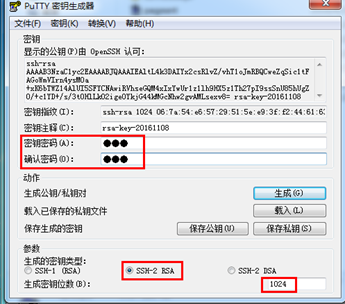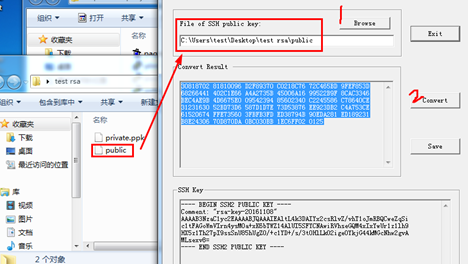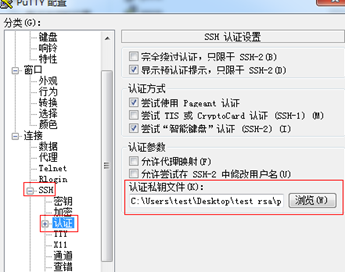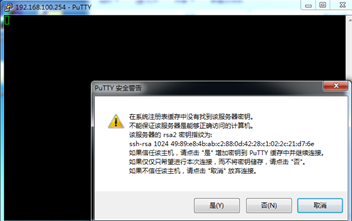PC向路由器認證RSA,場景
1、配置dhcp server和PC機IP地址,PC機以虛擬機替代
interface GigabitEthernet0/0/0
ipaddress 192.168.100.254 255.255.255.0
dhcpselect interface
dhcpserver excluded-ip-address 192.168.100.1 192.168.100.10
dhcpserver excluded-ip-address 192.168.100.200 192.168.100.253
dhcpserver lease day 0 hour 1 minute 0
dhcpserver dns-list 221.11.132.2 221.11.132.3
dhcpserver domain-name huawei.com
2、啓用接口認證
user-interface vty 0 4
authentication-mode aaa
userprivilege level 15
protocol inbound ssh
user-interface vty 16 20
3、啓用AAA認證
[ar1]aaa
[ar1-aaa]local root password cipherAdmin@123 idle-timeout 20
[ar1-aaa]local root service-type ssh
4、啓用Stelnet服務
[ar1]stelnet server enable
5、生成RSA本地密鑰
[ar1]rsa local-key-pair create
The key name will be: Host
% RSA keys defined for Host already exist.
Confirm to replace them? (y/n)[n]:y
The range of public key size is (512 ~2048).
NOTES: If the key modulus is greater than512,
It will take a few minutes.
Input the bits in the modulus[default =512]:1024
Generating keys...
.++++++
.............++++++
.........................++++++++
....++++++++
6、虛擬機生成RSA密鑰,注意
6.1、測試就選擇了1024位數的密鑰,越大越好
6.2、使用SSH-2 RSA密鑰類型
6.3、密鑰密碼,是使用該密鑰的個人密碼,防止本機被其他人誤用,下圖中的紅框部分
6.4、保存公鑰和私鑰
將公鑰命名爲public,私鑰命名爲private.ppk,測試的話就保存在本機的桌面上了
7、轉換RSA公鑰格式
putty默認的RSA密鑰是openssh格式的,和華爲路由器不兼容,但是高端的華爲路由器是可以修改密鑰類型爲openssl的,命令是:rsa peer-public-key coding來修改爲openssh格式。由於eNSP版本太低,不支持openssh格式密鑰,所以不可以直接使用putty生成的密鑰
那是不是就無法在eNSP上驗證PC RSA登陸了呢,當然不是,要不今天寫這個幹嘛?我當時也遇到這個密鑰轉換的問題,也想到用openssl.exe轉換格式,但是能力有限,今天要用到的這個小工具是windows上的sshkey.exe,下面就用它轉換密鑰格式
在虛擬機上,桌面已經有了sshkey.exe程序,打開它,找到前面保存的公鑰public文件,
將轉換後的結果,即藍底部分複製備用
8、路由器上保存PC的公鑰
[ar1]rsa peer-public-key test
Enter "RSA public key" view,return system view with "peer-public-key end".
NOTE: The number of the bits of public keymust be between 769 and 2048.
[ar1-rsa-public-key]public-key-code begin
Enter "RSA key code" view, returnlast view with "public-key-code end".
[ar1-rsa-key-code]30818702 81810096D2F89370 C0218C76 72C465BD 9FEF853D
[ar1-rsa-key-code]68266441 402C1E66A4A2735B 45006A16 99522B9F 8CAC3346
[ar1-rsa-key-code]BEC4AE9B 4D6675E009542394 85602340 C2245586 C78640CE
[ar1-rsa-key-code]31231630 52BD73D6587D1D7E 73D53876 EE923DB2 C4A753CE
[ar1-rsa-key-code]61520674 FFE735603FBFB3FD ED38794B 90EDA281 ED189231
[ar1-rsa-key-code]B8E24306 70D870DA0BC030BB 1EC6FF02 0125
[ar1-rsa-key-code]public-key-code end
[ar1-rsa-public-key]peer-public-key end
9、指定路由器上的用戶使用RSA認證
[ar1]ssh user root assign rsa-key test
[ar1]ssh user root authentication-type rsa
10、在虛擬機上驗證RSA登陸路由器
10.1、在虛擬機上打開putty,輸入路由器IP地址
10.2、使用putty之前生成的私鑰驗證,注意用的是private.ppk這個之前生成的私鑰文件哦
10.3、認證的時候會提示保存公鑰文件,點“是”即可
10.4、登陸成功